dr.fone app for Android
Recover deleted data directly from Android devices.

Iedereen wil ten volle genieten van het volledig potentieel van zijn apparaat. De kans is groot dat er volop systeem apps op je apparaat staan die je niet nodig hebt. Omdat je ze niet kunt verwijderen, kosten ze de nodige ruimte. Als je deze systeem apps kwijt wilt om je apparaat op te schonen, dan ben je hier op de juiste plek. We gaan je helpen om het beste uit je apparaat te halen met Root Uninstaller. Laten we beginnen!
Van het bevriezen van voorgeinstalleerde apps tot het installeren van nieuwe apps als een “systeem app”, met Root Uninstaller kun je het allemaal doen. Het werkt ook op het on systeem als derde partij applicatie om je smartphone naar je eigen smaak aan te passen. Het heeft een gratis en een betaalde versie. Je kunt alle basis operaties uitvoeren met de gratis versie, die gedownload kan worden van . Als je de PRO versie wilt gebruiken voor ongelimiteerde toegang tot de functies, dan kun je het downloaden van .
Voor Niet Geroote Apparaten
Als je je je Android apparaat niet hebt geroot, kun je de volgende basis functies uitvoeren met Root Uninstaller:
• Cache data opschonen
• Installeren of verwijderen van .apk bestanden
• Batch de-installatie van derde partij apps uitvoeren
• Een lijst aanmaken van alle .apk bestanden op de SD kaart
• Apps filteren (derde partij, systeem apps, apps op SD kaart, etc.)
• Herstellen naar fabriek instelling
• Onderzoeken van code en app data map
• Ondersteuning van tablet view, etc.
Voor Geroote Apparaten
Niet nodig te zeggen, dat er volop aanvullende opties zijn voor geroote apparaten. Naast de bovengenoemde functies, kun je de volgende operaties uitvoeren voor een NAND + ROOT ontgrendeld apparaat.
• Systeem apps kunnen gede-installeerd worden
• Bloatware kan uitgeschakeld (of bevroren) worden
• Elke applicatie kan bevriezen of ontdooien
• Back-up uitvoeren van elke applicatie
• Makkelijk herstellen van back-up
• Verbergen van elke app
• Starten van bevroren apps
• Bewerken van voorkeuren door het onderzoeken van app data of code map, etc.
Het is compatibel met Android 2.0 en hoger en heeft een strak menu. Laten we eens kijken naar de basisfuncties in het volgende deel.
Na installatie van de app van bovengenoemde bronnen kun je makkelijk verschillende taken met dit behulpzame interface uitvoeren. Je kunt verschillende functies van de app onderzoeken en de meeste operaties met een eenvoudige klik uitvoeren. Laten we je hier uitleg geven over de belangrijkste functies.
Bewerken van een systeem app
1. Open de Root Uninstaller en het biedt je een afzonderlijk display van elke app. Ga naar de “Systeem apps” sectie en tik op de app die je wilt de-installeren of bevriezen.
2. Het geeft je een lijst van acties die je kunt uitvoeren. Je kunt ofwel een app bevriezen, de-installeren of een back-up ervan maken. Je kunt het ook veranderen in een gebruikersapp.

Voor het de-installeren van een systeem app moet je er zeker van zijn dat het geen invloed heeft op de algemene werking van je telefoon. Je moet bijvoorbeeld nooit het besturingssyteemm en andere belangrijke kernel apps de-installeren.
Installeren van een app
1. Met Root Uninstaller kun je ook apps installeren. Om dit te doen, moet je naar de “Installeren” optie gaan en de app installeren die je wilt.
2. Je krijgt dan een optie om het te installeren als een gewone app of als systeem app. Selecteer de optie die je wilt en ga verder.

Bewerken van een derde partij app
1. Als je iets wilt doen met een derde partij app kun je op de “3rd apps” optie klikken en naar de app van je keuze gaan.
2. Je ziet dan een lijst met verschillende opties. Je kunt het bevriezen of installeren en je kunt zelfs een back-up maken voordat je het van je telefoon verwijdert.

Andere opties
De app biedt ook een groot aantal andere opties. Je kunt bijvoorbeeld naar de “Toolbox” optie gaan en de batterij energie sparen of de gesprekken blokkeren optie gebruiken. Door naar de “Instellinen” optie te gaan, kun je een auto back-up instellen of het verbinden met je Dropbox account.

Zoals je ziet, zijn dit de belangrijkste verschillen voor een geroot apparaat, Root Uninstaller laat je systeem apps de-installeren (nast andere belangrijke operaties). Als je je apparaat wilt rooten, gebruik de de hulp van Android Root om de deze taak met 1 klik uit te voeren.
Als je root toegang wilt zonder problemen dan moet je zeker Android Root van Dr.Fone proberen. Het is een veilige en snelle manier van rooten en ondersteunt een groot aantal apparaten. Voer de volgende stappen uit om je Android apparaat te rooten.

Root Je Android Telefoon met 1 Klik.
1. Installeer Android Root op je systeem. Je kunt het downloaden van en kiezen tussen de gratis versie of de pro versie aanschaffen.
2. Na installatie op je systeem, moet je het openen en de “Meer Tools” optie zoeken in het linkerpaneel. Klik erop en selecteer de “Android Root” functie.

3. Schakel de USB Debuggen optie in op je apparaat voor het te verbinden met het systeem. Het menu zal vragen je apparaat te verbinden om te starten.
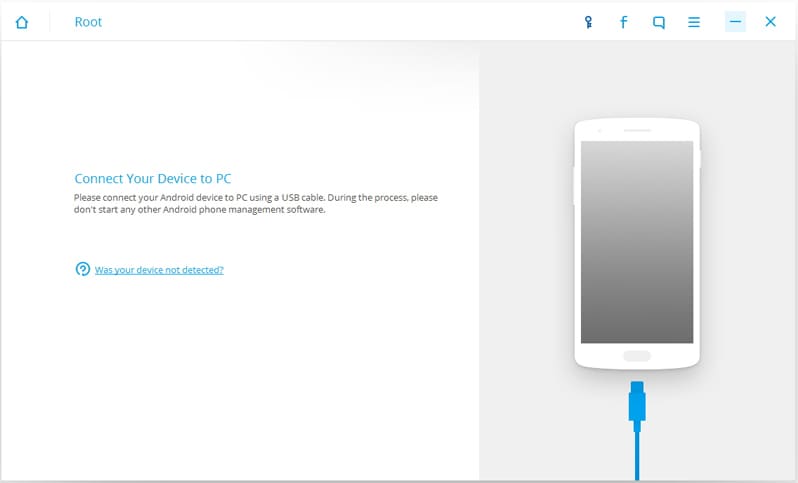
4. Het detecteert je apparaat in een paar seconden en maakt het gereed voor het rooten.
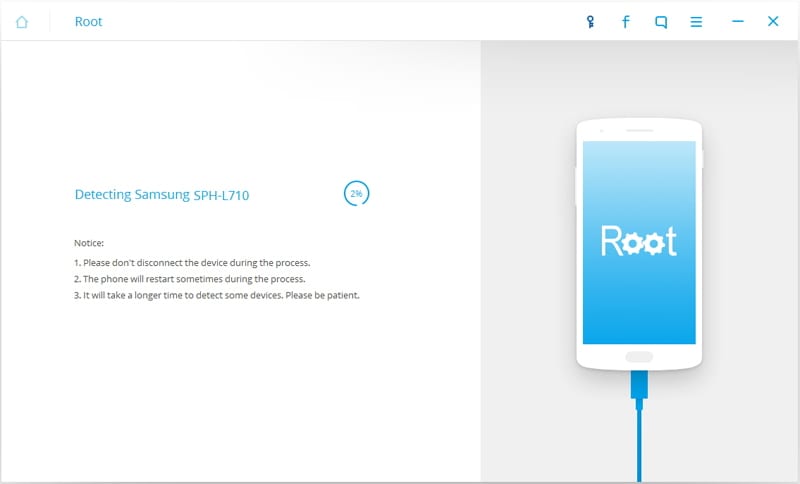
5. Klik nu op “Nu Rooten” optie om het proces voort te zetten.
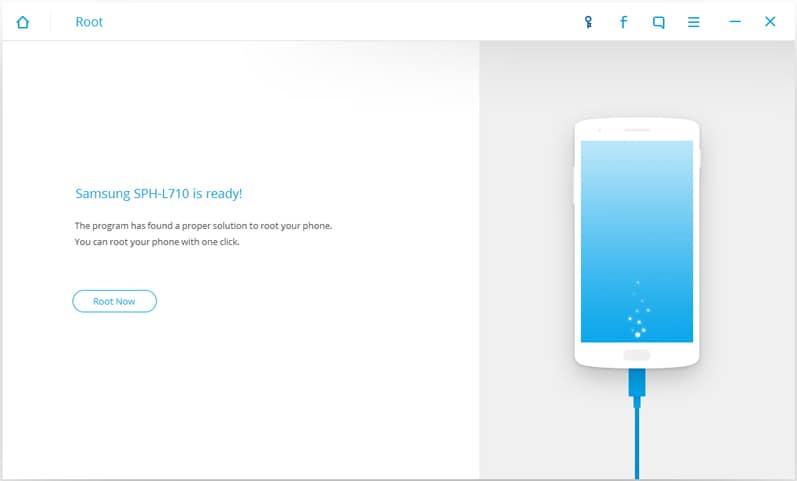
6. Als de operatie begint, krijg je een pop-up bericht dat je vraagt om toestemming. Ga akkoord en binnen een paar minuten zal de app je apparaat rooten. Je krijgt tenslotte een bericht dat het root proces is voltooid.
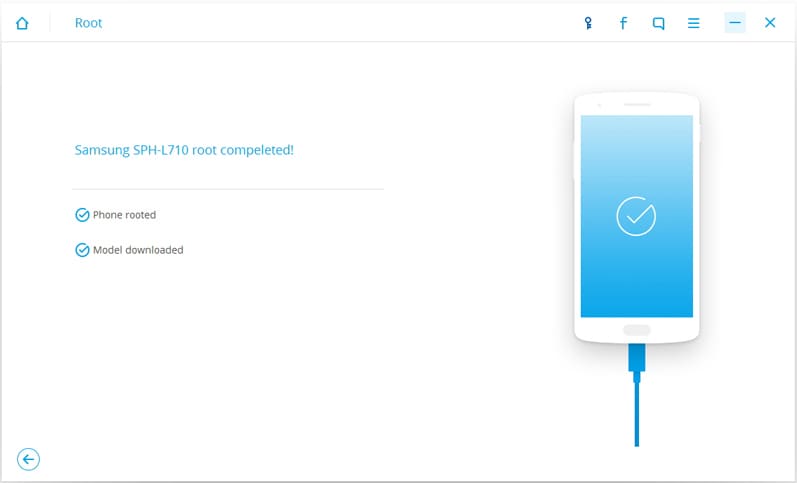
Alleen na een root operatie kun je makkelijk een groot aantal taken uitvoeren met Root Uninstaller. Met Android Root kun je dit rooten uitvoeren en daarmee ongelimiteerde toegang krijgen op je apparaat. Root Uninstaller is een geweldige applicatie en laat je veel operaties met een klik uitvoeren. Probeer het en pas je apparaat aan naar je eigen smaak.

Aug 08,2017 18:21 pm / Geplaatst door Jane Lunes voor Root
Product-verwante vragen? Spreek rechtstreeks naar ons ondersteuning Team >>
 Volledige Gids voor Root Genius en het Beste Alternatief
Volledige Gids voor Root Genius en het Beste Alternatief  Een Complete Gids voor King Root en het Beste Alternatief
Een Complete Gids voor King Root en het Beste Alternatief  Ultieme Gids voor het Rooten van Nexus 4
Ultieme Gids voor het Rooten van Nexus 4  Hoe een Samsung Galaxy S5 Veilig Rooten
Hoe een Samsung Galaxy S5 Veilig Rooten  Drie Makkelijke Oplossingen om een Sony Apparaat te Rooten
Drie Makkelijke Oplossingen om een Sony Apparaat te Rooten  Zaken die Je Moet Weten voor het Rooten van Je Android Telefoon
Zaken die Je Moet Weten voor het Rooten van Je Android Telefoon